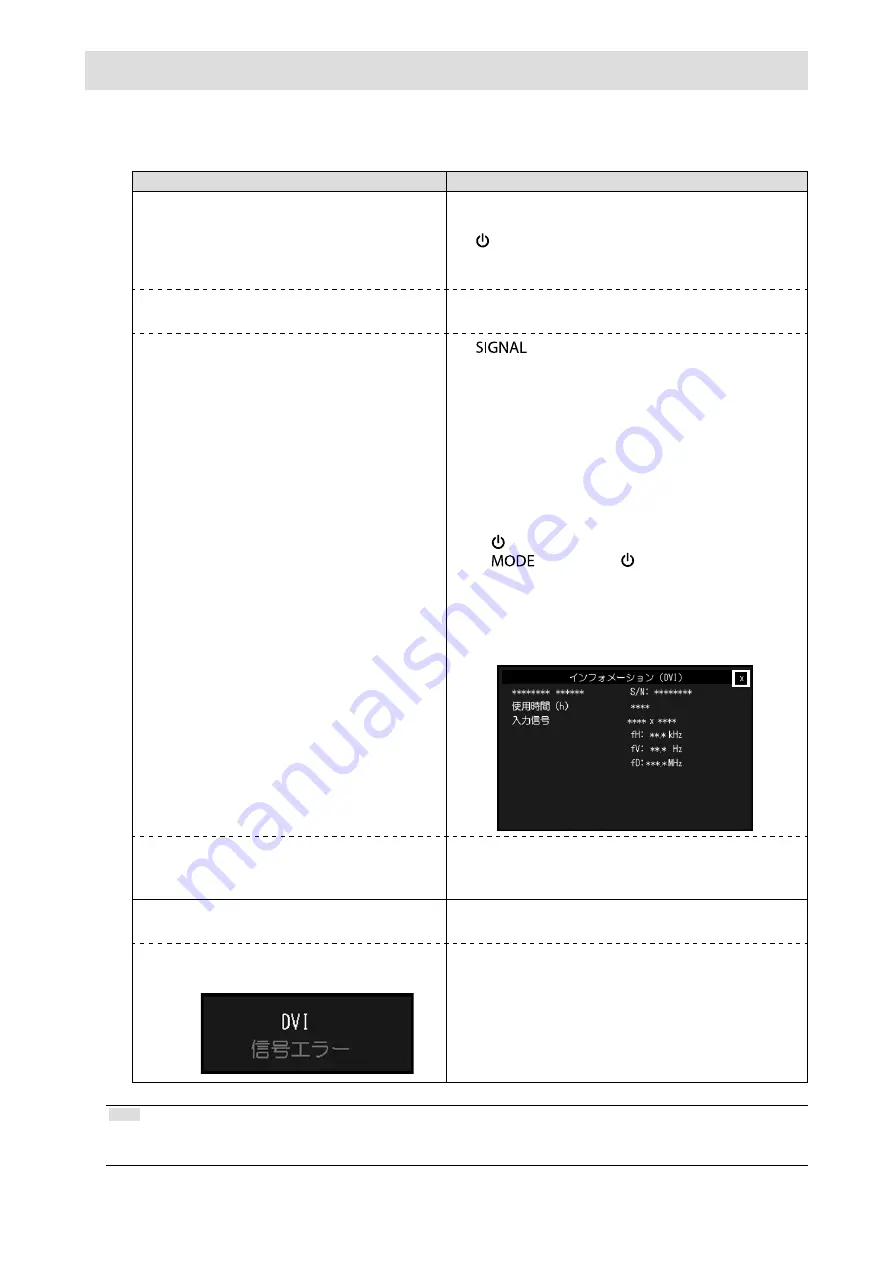
8
こんなときは
● 画面が表示されない場合には
症状に対する処置をおこなっても解消されない場合は、販売店またはEIZOサポートにご相談ください。
症状
原因と対処方法
1. 画面が表示されない
• 電源ランプが点灯しない
• 電源コードは正しく接続されていますか。
• 主電源を入れてください。
•
を押してください。
• 主電源を切り、数分後にもう一度電源を入れてみてく
ださい。
• 電源ランプが点灯:青色
• 設定メニューの「ブライトネス」、「コントラスト」、
「ゲイン」の各調整値を上げてみてください。
• 電源ランプが点灯:橙色
•
で入力信号を切り替えてみてください。
• マウス、キーボードを操作してみてください。
• コンピュータの電源は入っていますか。
• ご使用のコンピュータおよびグラフィックスボードに
よっては、入力信号が検出されず、省電力モードから
復帰しない場合があります。マウス、キーボードを操
作しても画面が表示されない場合は、モニターの電源
ボタンで電源を切って、再度電源を入れてください。
画面が表示されたら、次の手順を実行してください。
症状が改善される場合があります。
1. を押して、モニターの電源を切ります。
2.
を押しながら を押してモニターの電源を
入れます。
設定メニューの「インフォメーション」のメ
ニュータイトルに「x」が表示されます。
3. コンピュータを再起動します。
設定を元に戻す場合は、手順1~3を再度実行します。
• 電源ランプが点滅:橙色
• DisplayPort接続している機器に問題があります。問題を
解決し、モニターの電源を入れなおしてみてください。
詳細は出力機器の取扱説明書を参照してください。
2. 次のようなメッセージが表示される
この表示はモニターが正常に機能していても、信号が正し
く入力されないときに表示されます。
• 入力されている信号が周波数仕様範囲外であ
ることを示す表示です。
• コンピュータの設定が、この製品で表示できる解像
度、垂直走査周波数になっていますか(「表示解像度
について」参照)。
• コンピュータを再起動してみてください。
• グラフィックスボードのユーティリティなどで、適切
な設定に変更してください。詳細はグラフィックス
ボードの取扱説明書を参照してください。
例:
参考
• 表示された画面に関する症状やタッチパネルに関する症状については、モニターの取扱説明書(CD-ROM内)を参
照してください。
Summary of Contents for DuraVision FDF2121WT
Page 3: ...1 1 1 CD ROM PDF PDF Adobe Reader 1 EIZO EIZO 2 3 4 5...
Page 4: ...2 LaidBack Stand AVERTISSEMENT WARNING WARNUNG AVERTISSEMENT WARNING WARNUNG EIZO EIZO EIZO...
Page 5: ...3 EIZO 100VAC 100VAC...
Page 6: ...4 EIZO...
Page 9: ...7 LaidBack Stand LaidBack Stand 1 2 P 8 CD ROM...
Page 10: ...8 EIZO 1 1 2 x 3 1 3 DisplayPort 2 CD ROM...
Page 26: ...12...
Page 39: ...1 1 1 PDF Adobe Reader EIZO Corporation EIZO Corporation EIZO Corporation EIZO...
Page 40: ...2 AVERTISSEMENT WARNING WARNUNG AVERTISSEMENT WARNING WARNUNG EIZO...
Page 41: ...3 EIZO 100 240 VAC 50 60 Hz...
Page 42: ...4 EIZO...
Page 45: ...7 1 2 8 CD ROM...
Page 46: ...8 EIZO 1 PC 1 2 x 3 PC DisplayPort 2 PC PC CD ROM...
Page 50: ...12...
Page 51: ...1 LCD 1 1 CD ROM PDF Adobe Reader EIZO Corporation EIZO Corporation EIZO Corporation EIZO...
Page 52: ...2 AVERTISSEMENT WARNING WARNUNG AVERTISSEMENT WARNING WARNUNG...
Page 53: ...3 EIZO EIZO 100 240 Vac 50 60 Hz...
Page 54: ...4 EIZO LCD...
Page 55: ...5...
Page 58: ...8 1 2 PC 9 PC CD ROM...
Page 59: ...9 EIZO 1 Brightness Contrast Gain PC PC 1 2 Information x 3 PC 1 3 2 PC PC CD ROM...
Page 63: ......










































